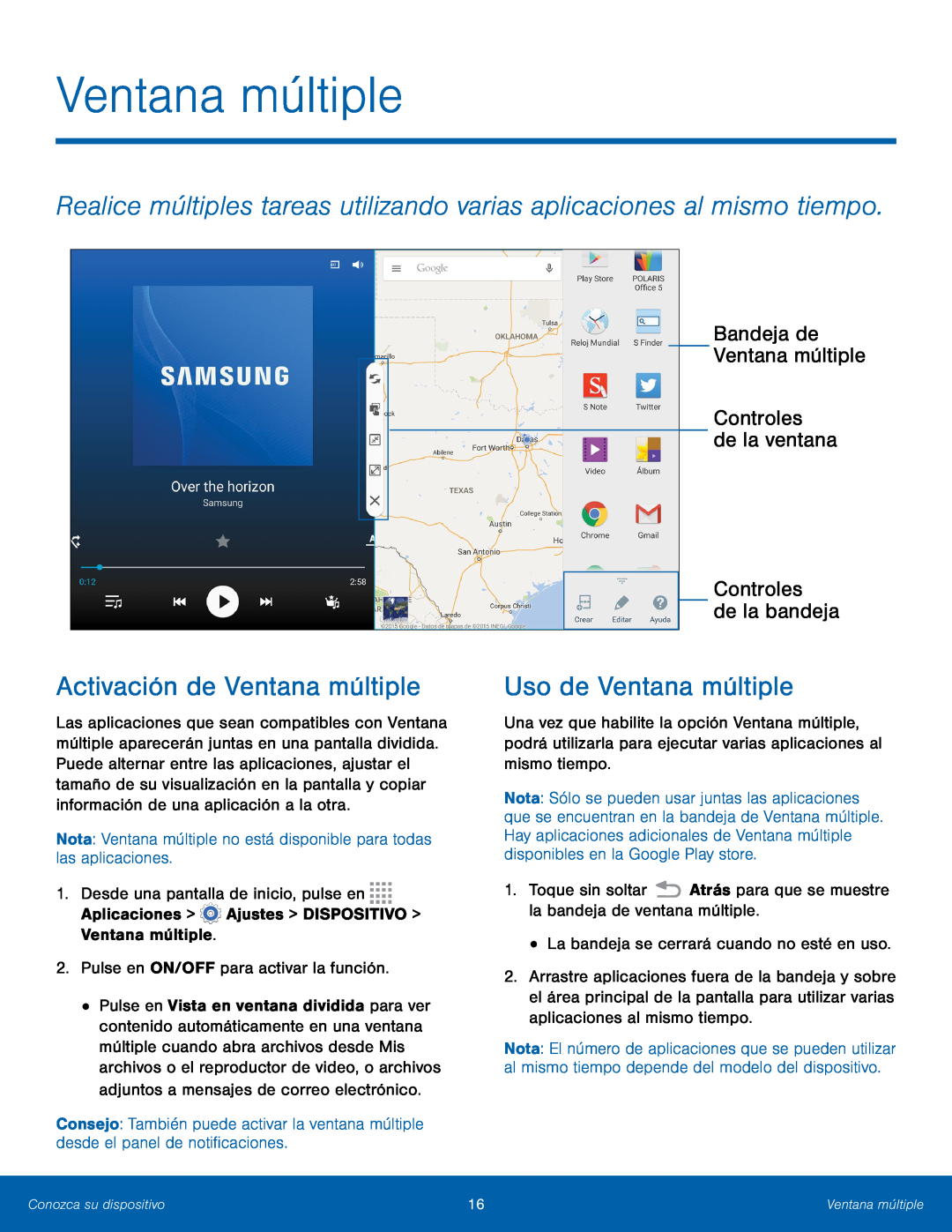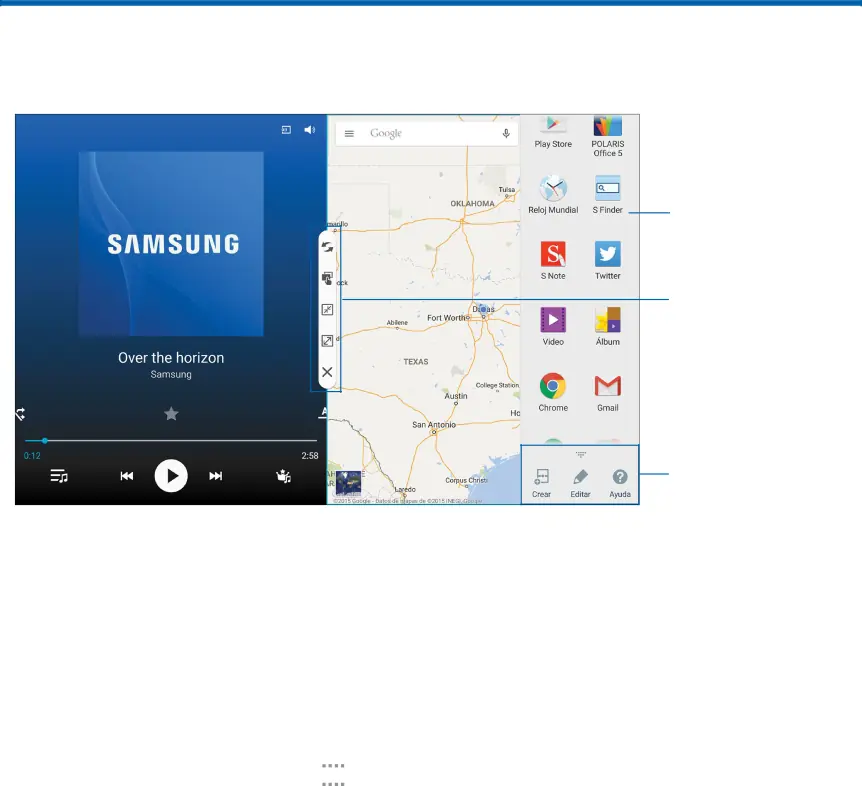
Ventana múltiple
Realice múltiples tareas utilizando varias aplicaciones al mismo tiempo.
Activación de Ventana múltiple
Las aplicaciones que sean compatibles con Ventana múltiple aparecerán juntas en una pantalla dividida. Puede alternar entre las aplicaciones, ajustar el tamaño de su visualización en la pantalla y copiar información de una aplicación a la otra.
Nota: Ventana múltiple no está disponible para todas las aplicaciones.1.Desde una pantalla de inicio, pulse en•Pulse en Vista en ventana dividida para ver contenido automáticamente en una ventana múltiple cuando abra archivos desde Mis archivos o el reproductor de video, o archivos adjuntos a mensajes de correo electrónico.
Consejo: También puede activar la ventana múltiple desde el panel de notificaciones.
Bandeja de
Ventana múltiple
Controles
de la ventana
Controles
de la bandeja
Uso de Ventana múltiple
Una vez que habilite la opción Ventana múltiple, podrá utilizarla para ejecutar varias aplicaciones al mismo tiempo.
Nota: Sólo se pueden usar juntas las aplicaciones que se encuentran en la bandeja de Ventana múltiple. Hay aplicaciones adicionales de Ventana múltiple disponibles en la Google Play store.
1.Toque sin soltar2.Arrastre aplicaciones fuera de la bandeja y sobre el área principal de la pantalla para utilizar varias aplicaciones al mismo tiempo.
Nota: El número de aplicaciones que se pueden utilizar al mismo tiempo depende del modelo del dispositivo.
Conozca su dispositivo | 16 | Ventana múltiple |
|
|
|